Atom è un editor di testo open source elegante e ricco di funzionalità dei creatori di Github. La bellissima interfaccia e il lungo elenco di funzionalità lo rendono uno dei migliori editor di codice per Linux o qualsiasi altro sistema operativo in circolazione.
Non ho intenzione di annoiarti con tutte le funzionalità di Atom qui. probabilmente sai già quanto è fantastico Atom.
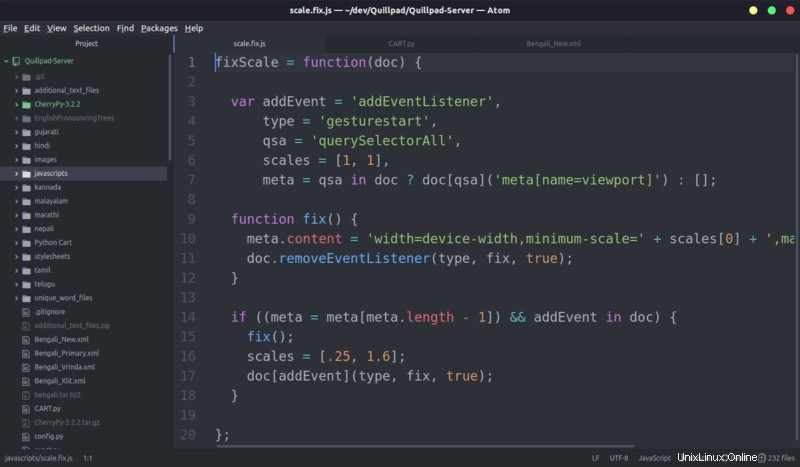
Ti mostrerò come installare l'editor di testo Atom su Ubuntu e altre distribuzioni basate su Ubuntu come Linux Mint e OS elementare.
Installazione di Atom su Ubuntu e altre distribuzioni Linux
Esistono vari modi per installare Atom:
- Installa Atom utilizzando Snap (adatto per tutte le distribuzioni Linux abilitate a Snap)
- Installa Atom usando DEB/RPM (adatto per distribuzioni basate su Ubuntu e Fedora)
- Installa Atom utilizzando PPA (adatto per distribuzioni basate su Ubuntu e con sistema a 32 bit)
Metodo 1:installa Atom usando Snap
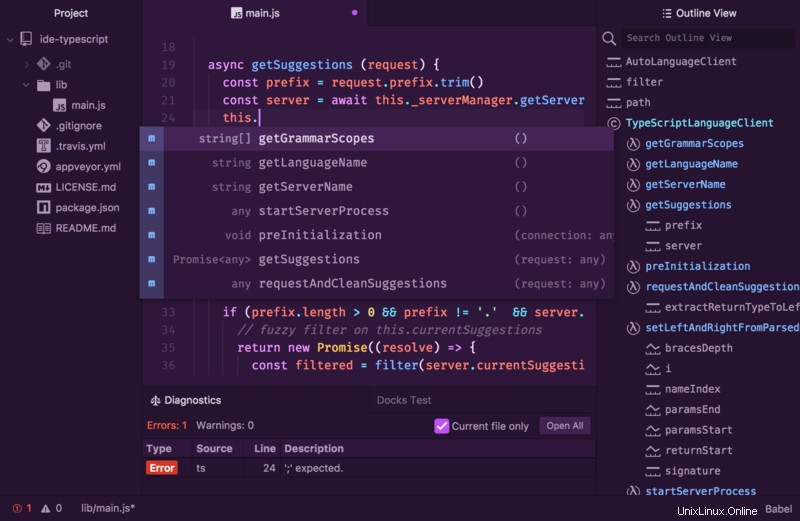
Atom è disponibile nel Software Center di Ubuntu. Questa è in realtà la versione Snap di Atom. Può essere utilizzato su qualsiasi distribuzione Linux che abbia il supporto Snap con questo comando:
sudo snap install atom --classic
I pacchetti snap sono di dimensioni enormi e l'applicazione installata è spesso più lenta all'
Ecco perché consiglio l'applicazione DEB rispetto alla versione Snap disponibile nel Software Center.
Metodo 2:installa Atom utilizzando i binari DEB/RPM
Atom può essere facilmente installato utilizzando il file DEB disponibile sul suo sito web.
Si noti che questo file di installazione DEB è solo per i sistemi a 64 bit. Quindi, se hai un sistema più vecchio, controlla se hai un sistema a 32 bit o un sistema a 64 bit.
Se hai un sistema a 64 bit, vai semplicemente al sito Web Atom. Vedrai l'opzione per scaricare il file DEB sulla sua stessa home page.
Nel caso ve lo stiate chiedendo, l'opzione del file rpm è per Fedora Linux.
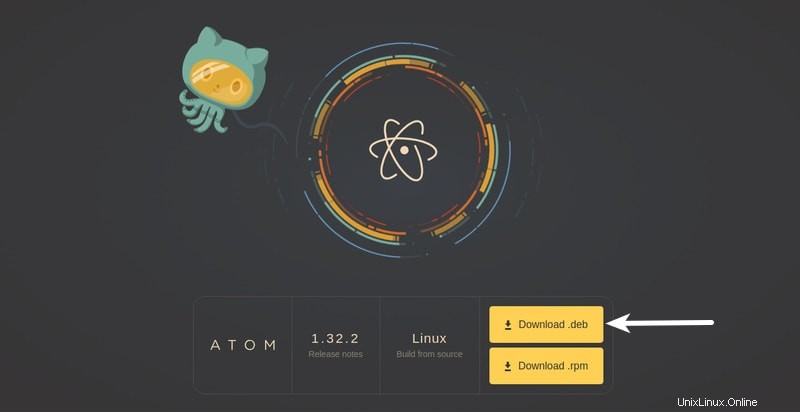
Una volta scaricato il file DEB, fai semplicemente doppio clic su di esso e si aprirà con il centro software. Devi solo fare clic sul pulsante Installa qui.
Se non sei ancora sicuro, guarda questo video e scopri come installare Atom su Ubuntu in pochi clic.
Guarda quanto è facile installare Atom su Ubuntu se hai un sistema a 64 bit.
Ma cosa succede se hai un sistema a 32 bit? Come installeresti Atom su un sistema Ubuntu a 32 bit? Vediamolo nella prossima sezione.
Metodo 3:installa Atom in Ubuntu tramite PPA (consigliato per sistemi a 32 bit)
Il file di installazione deb è disponibile solo per i sistemi a 64 bit. Il modo ufficiale per gli utenti Ubuntu a 32 bit è scaricare il codice sorgente e compilarlo dal codice sorgente.
Ma l'installazione del software dal codice sorgente non è né conveniente né facile per tutti. Allora, quali sono le tue opzioni qui?
Per fortuna, esiste un PPA non ufficiale che ti consente di installare facilmente Atom su sistemi Ubuntu a 32 bit.
Apri un terminale e usa i seguenti comandi:
sudo add-apt-repository ppa:webupd8team/atom
sudo apt-get update
sudo apt-get install atomSarebbe così. Ora puoi tranquillamente utilizzare Atom su sistemi a 32 bit.
Disinstalla Atom installato tramite PPA
Ecco come disinstallare Atom che hai installato tramite il PPA non ufficiale:
sudo apt-get remove atom
sudo add-apt-repository --remove ppa:webupd8team/atom
Questo rimuoverà
sudo apt-get autoremoveSuggerimento bonus:trasforma Atom Text Editor in Atom IDE
Atom è essenzialmente un editor di testo che puoi utilizzare per la codifica. Ma lo sapevi che puoi trasformare Atom in un vero e proprio IDE (ambiente di sviluppo integrato) come Eclipse, PyCharm o IntelliJ IDEA ecc?
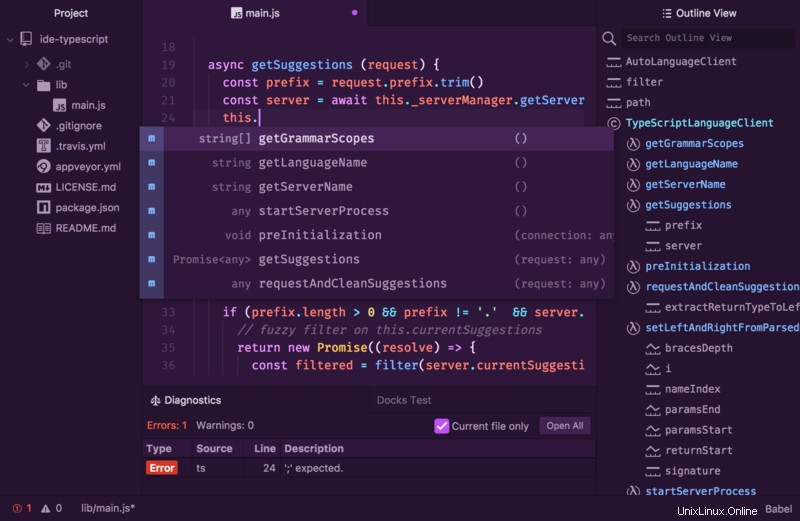
Con Atom IDE, ottieni le funzionalità IDE come completamento automatico delle schede, diagnostica, riferimenti, vai alla definizione, passaggio del mouse ecc.
Per utilizzare Atom IDE:
- Dovrai prima installare l'editor di testo Atom che hai appena visto.
Avanti dovresti installare atom-ide-ui pacchetto. Leggi questo post per sapere come installare un pacchetto in Atom.- Ora che hai atom-ide-
ui , devi installare il pacchetto di lingua come Java, PHP, JavaScript ecc. Puoi cercare questi pacchetti.
Sono disponibili una moltitudine di pacchetti Atom da esplorare e rendere il tuo editor ancora più fantastico.
La tua esperienza con Atom?
Se hai provato Atom, condividi la tua esperienza con noi. Pensi che Atom meriti l'adulazione che riceve dai suoi fan?